Facebook adalah salah satu media sosial terpopuler di dunia, yang digunakan oleh banyak orang untuk berbagi momen berharga dalam bentuk foto dan video. Namun, ada kalanya kamu ingin memindahkan foto dan video kamu dari Facebook ke tempat penyimpanan lain, misalnya Google Foto.
Google Foto adalah layanan penyimpanan foto dan video online yang menawarkan ruang penyimpanan gratis dan tak terbatas, serta fitur-fitur menarik seperti pencarian cerdas, penyuntingan, dan pembuatan album. Dengan memindahkan foto dan video kamu dari Facebook ke Google Foto, kamu dapat menghemat ruang penyimpanan di ponsel atau komputer kamu, serta mengamankan data kamu dari risiko kehilangan atau rusak.
Lalu, bagaimana cara memindahkan foto dan video dari Facebook ke Google Foto? Apakah kamu harus mengunduh satu per satu dan mengunggahnya kembali? Tentu saja tidak. Ada cara yang lebih mudah dan cepat untuk melakukannya, yaitu dengan menggunakan fitur transfer data yang disediakan oleh Facebook.
Fitur ini memungkinkan kamu untuk mentransfer foto dan video kamu dari Facebook ke Google Foto secara langsung, tanpa perlu mengunduh atau mengunggahnya secara manual. Fitur ini juga aman dan terpercaya, karena menggunakan enkripsi dan otentikasi untuk melindungi data kamu.
Dalam artikel ini, kami akan menjelaskan langkah-langkah cara memindahkan foto dan video dari Facebook ke Google Foto dengan mudah dan cepat. Kamu hanya perlu mengikuti instruksi berikut ini, dan dalam beberapa menit, kamu akan dapat melihat foto dan video kamu di Google Foto. Mari kita mulai!
Baca juga: Cara Membagikan Avatar di Facebook
Cara Memindahkan Foto dan Video dari Facebook ke Google Foto
Dalam tutorial kali ini saya menggunakan aplikasi Facebook versi terbaru di Android. Silahkan pebarui terlebih dahulu aplikasi Facebook kalian agar tampilannya sama dengan milik saya. Tutorial ini juga dapat diikuti jika kalian menggunakan Facebook di iOS.
Buka aplikasi Facebook, kemudian masuk ke akun kalian. Ketuk tombol profil yang ada di pojok kanan atas aplikasi Facebook.
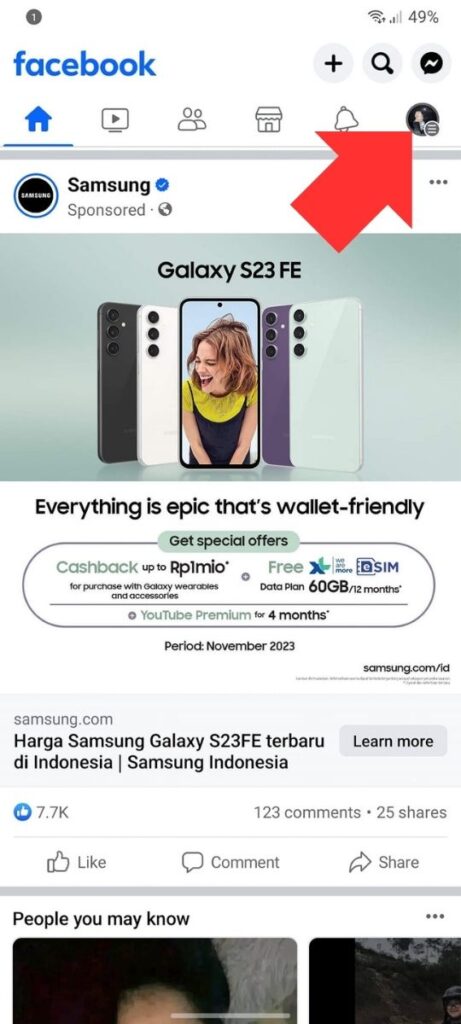
Kemudian pilih menu Settings atau Pengaturan jika kalian menggunakan Bahasa Indonesia.
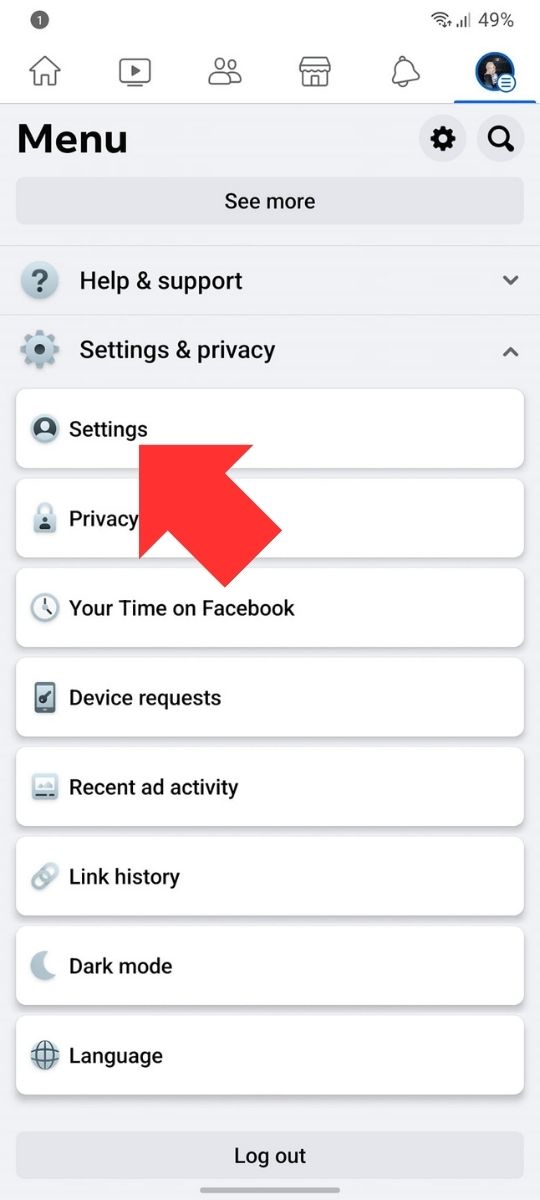
Lalu gulir ke bawah dan cari menu Transfer a copy of your infomation. Kemudian pilih menu tersebut.
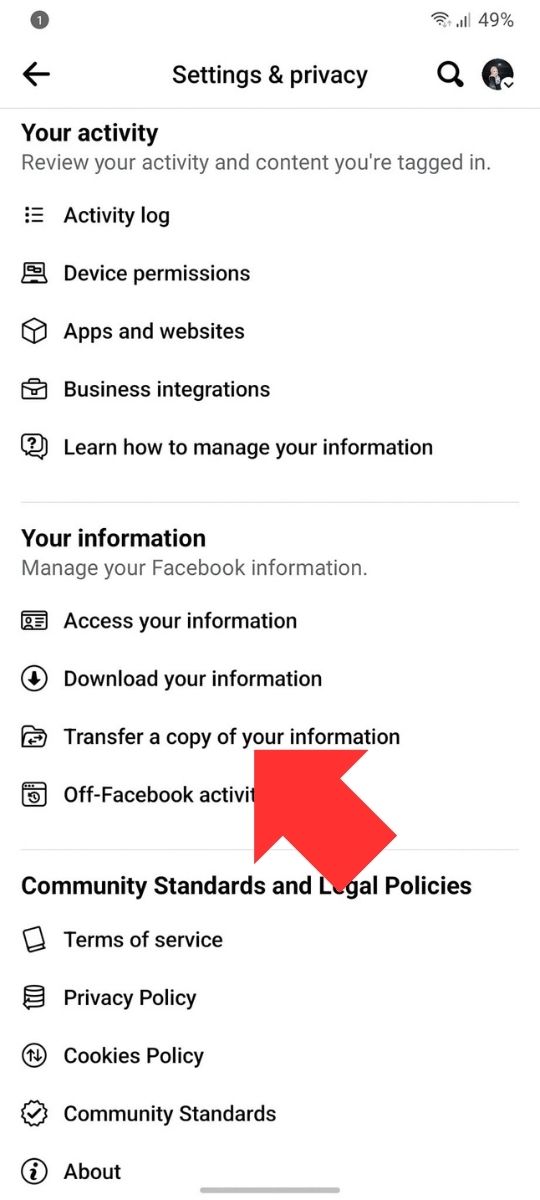
Berikutnya ketuk tombol Continue untuk melanjutkan.
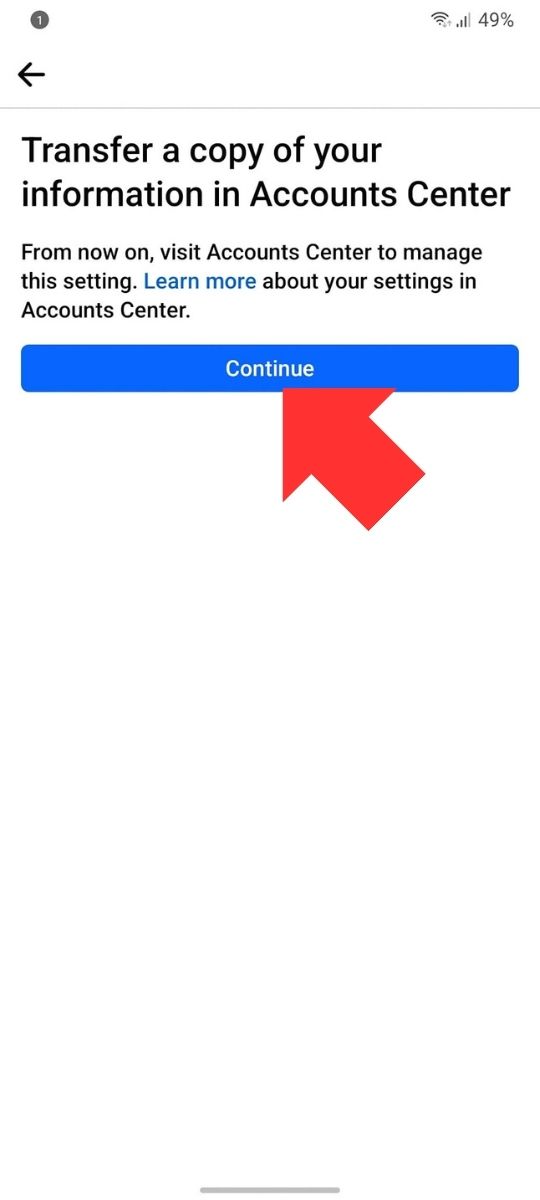
Jika Sobat Androbuntu memiliki lebih dari satu akun di email yang kalian gunakan, silahkan pilih akun mana yang ingin kalian pindahkan foto dan videonya ke Google Photos.
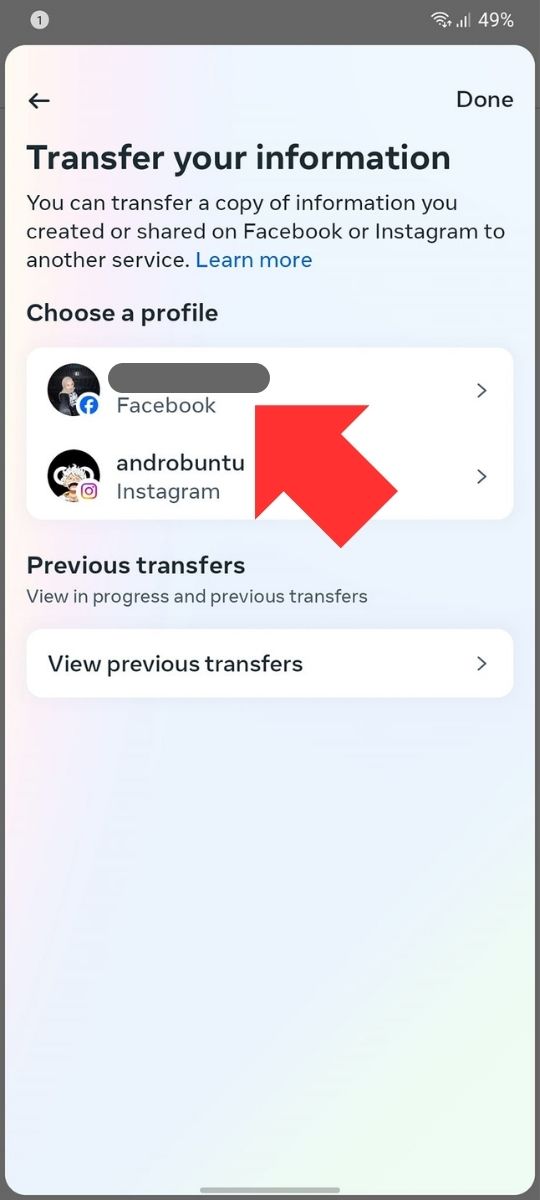
Selanjutnya kalian akan melihat ada dua pilihan, yaitu Your photos and videos dan Create Custom transfer. Untuk pilihan yang pertama itu artinya kalian akan secara otomatis memindahkan semua foto dan video yang pernah kalian unggah di Facebook ke Google Photos.
Sedangkan untuk pilihan kedua maka kalian dapat memilih foto dan video tertentu yang ingin dipindahkan. Dalam tutorial kali ini saya memilih opsi kedua, yaitu Create custom transfer. Kemudian lanjutkan dengan mengetuk tombol Next.
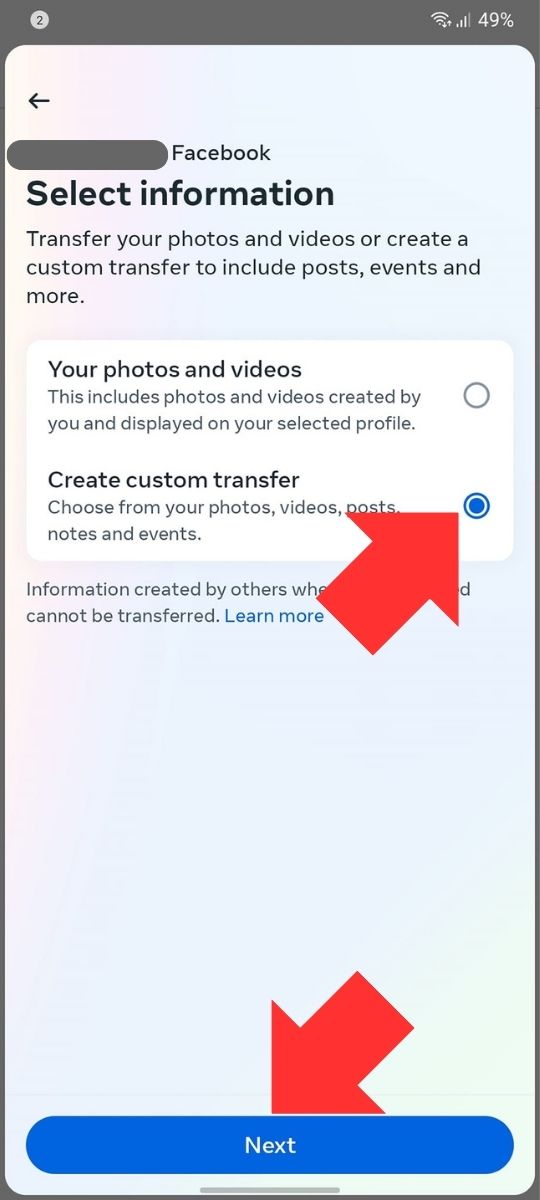
Selanjutnya Facebook akan menampilkan halaman Choose destination atau pilihan tujuan tempat dimana kalian akan menampung foto dan video. Pilih Google Photos.
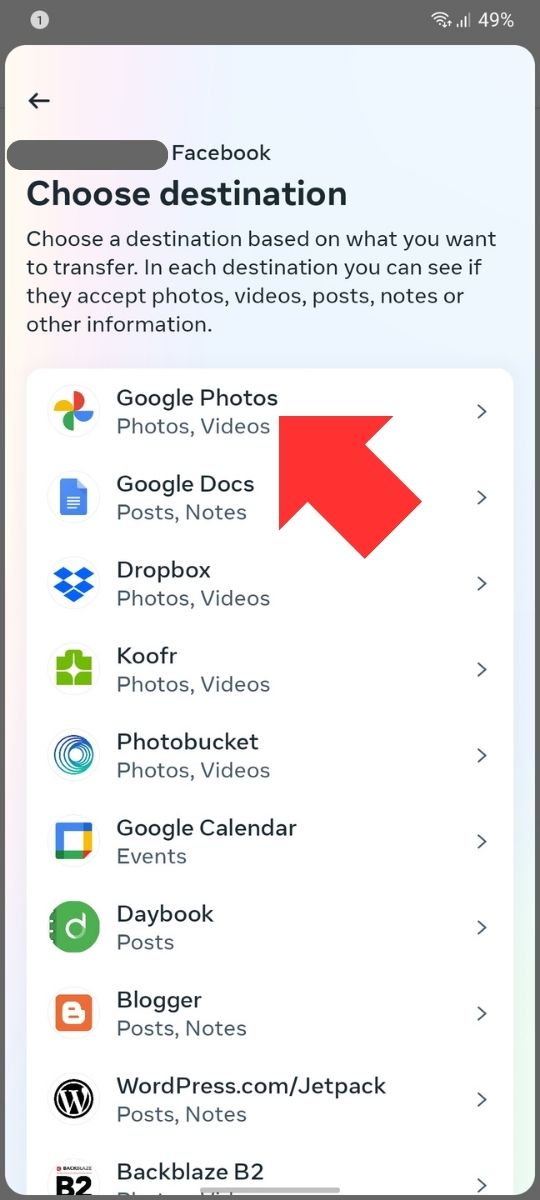
Silahkan Sobat Androbuntu pilih foto dan video mana yang ingin dipindahkan. Jika ingin memindahkan semuanya biarkan pilih All photos dan All videos. Kemudian ketuk Next.
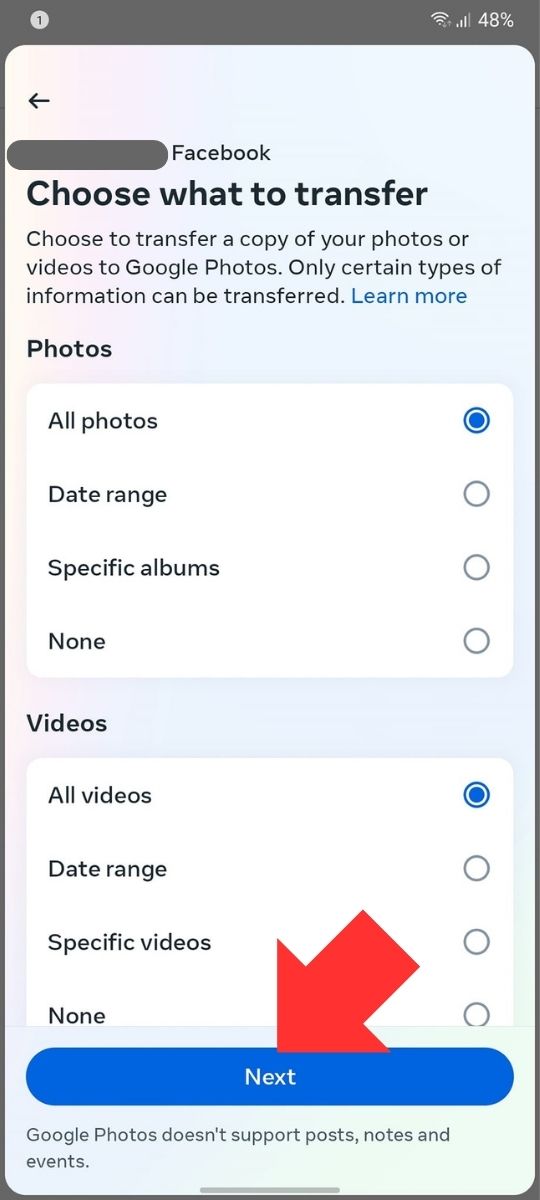
Karena tadi kita memilih Google Photos, maka selanjutnya kita akan diminta untuk menghubungkan akun Facebook kita dengan akun Google Photos. Ketuk tombol Connect untuk menghubungkan keduanya.
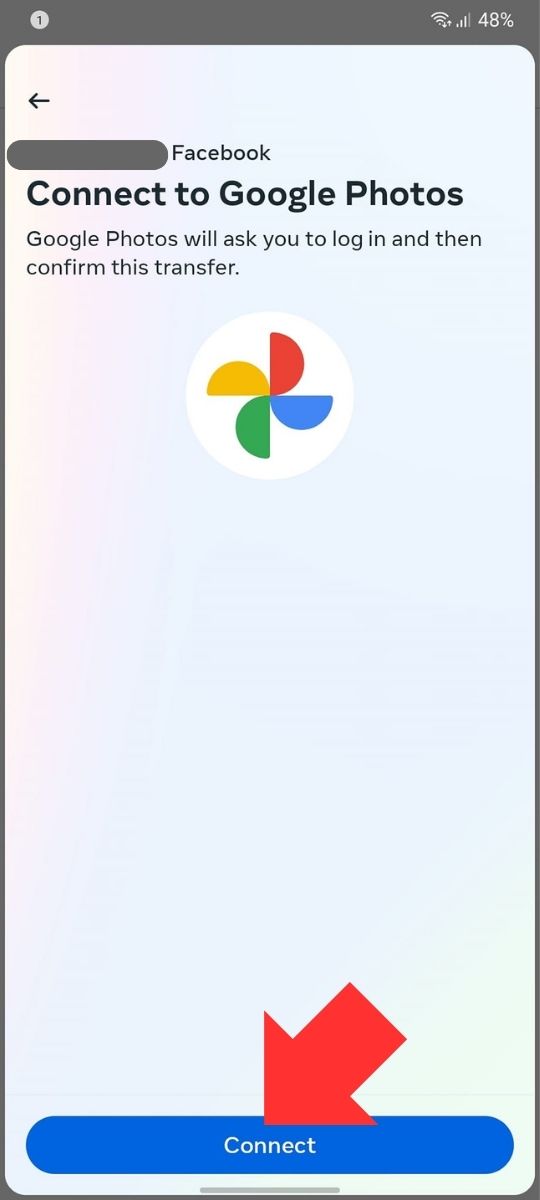
Kamu akan secara otomatis membuka Google Chrome (atau browser lainnya yang ada di HP Android kamu). Silahkan pilih akun Google yang ingin kalian gunakan untuk menampung semua foto dan video dari Facebook.
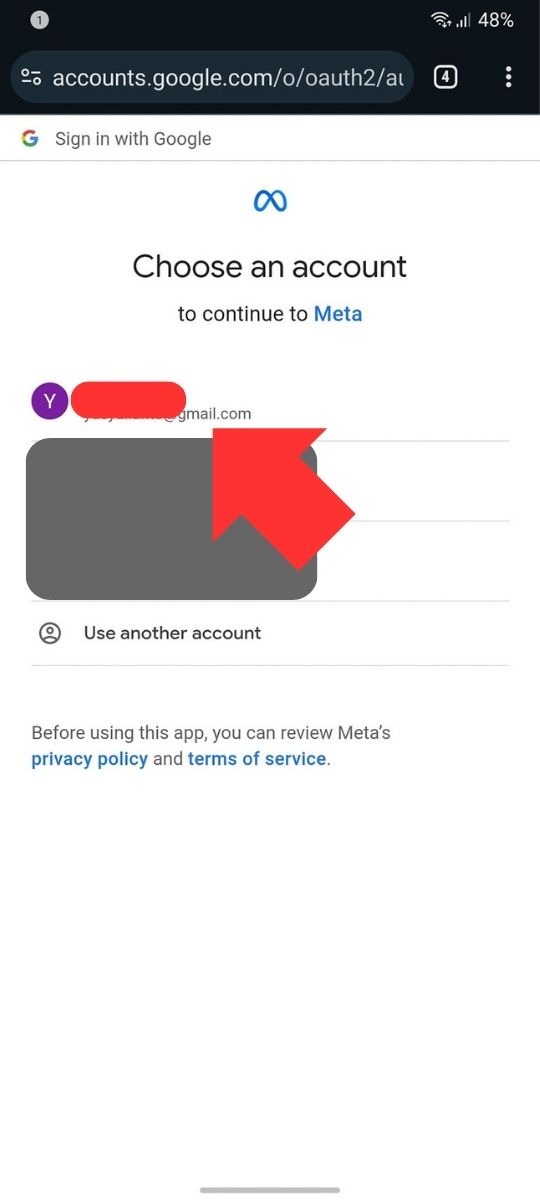
Selanjutnya ketuk tombol Lanjutkan untuk mengizinkan Meta menambahkan foto dan video ke Google Photos milik kamu.
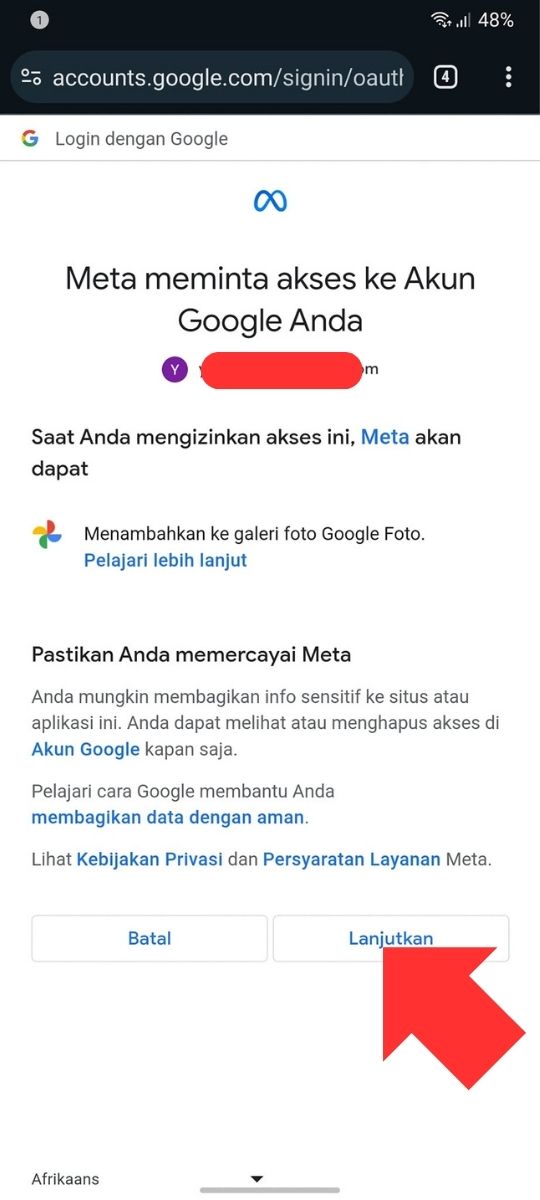
Setelah selesai login ke akun Google kamu, berikutnya kamu akan dibawa kembali ke aplikasi Facebook. Ketuk tombol Start transfeer untuk memulai proses pemindahan foto dari Facebook ke Google photos.
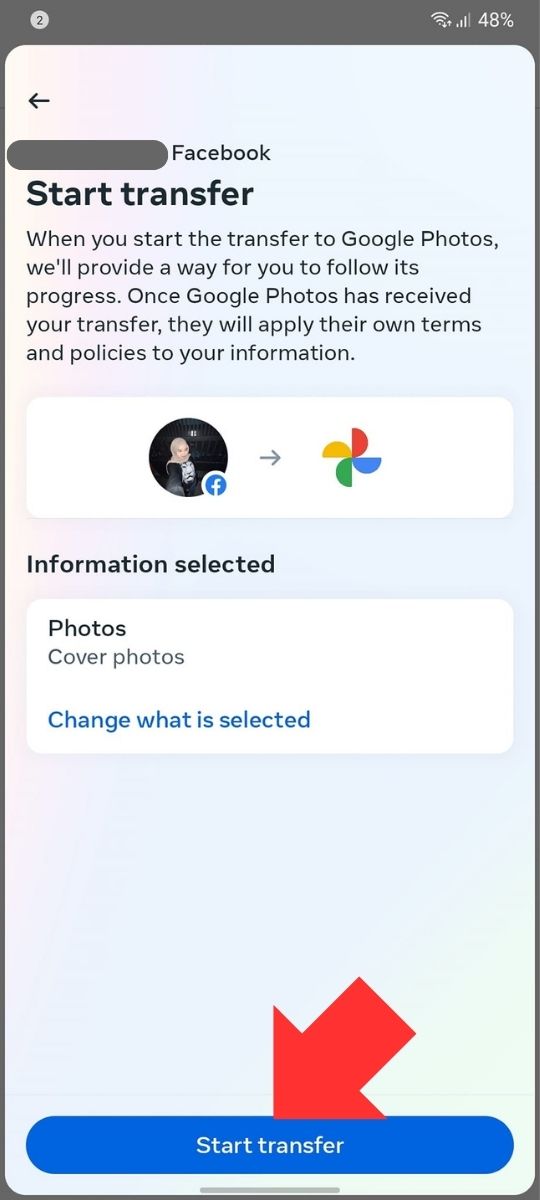
Ini adalah langkah terakhir yang perlu kamu lakukan, yaitu memasukkan kata kunci atau password Facebook kamu. Silahkan di isi dengan benar.
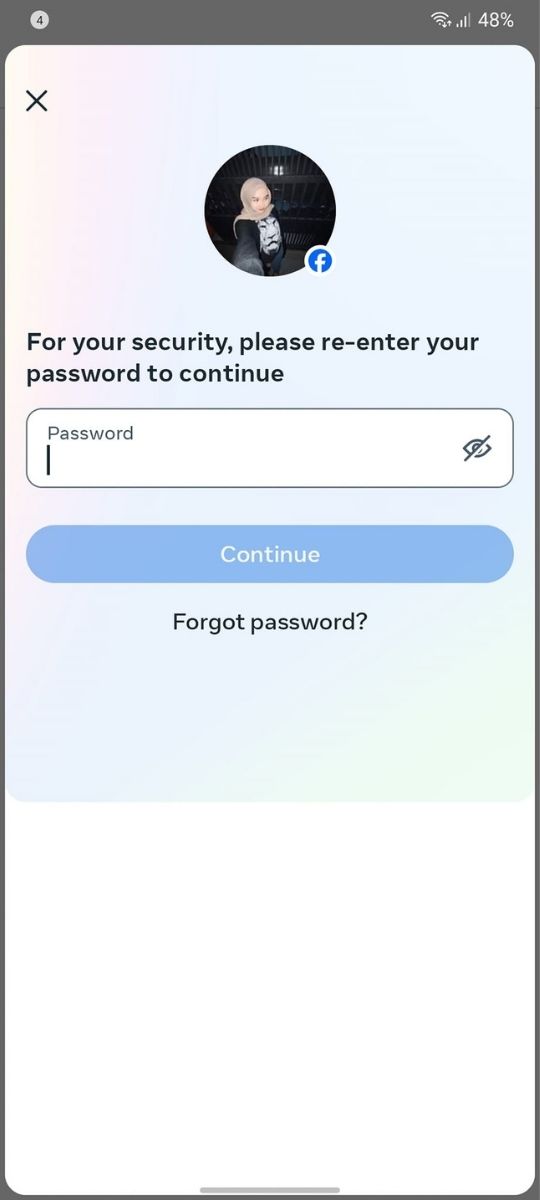
Silahkan tunggu hingga proses pemindahkan foto selesai. Perlu diingat bahwa lamanya proses tergantung dari banyaknya foto dan video yang ada di akun Facebook milik Sobat Androbuntu.
Kamu dapat melihat proses pemindahkan dengan cara mengetuk tombol View transfer pogress. Atau jika ingin menutup layar, ketuk tombol Done.
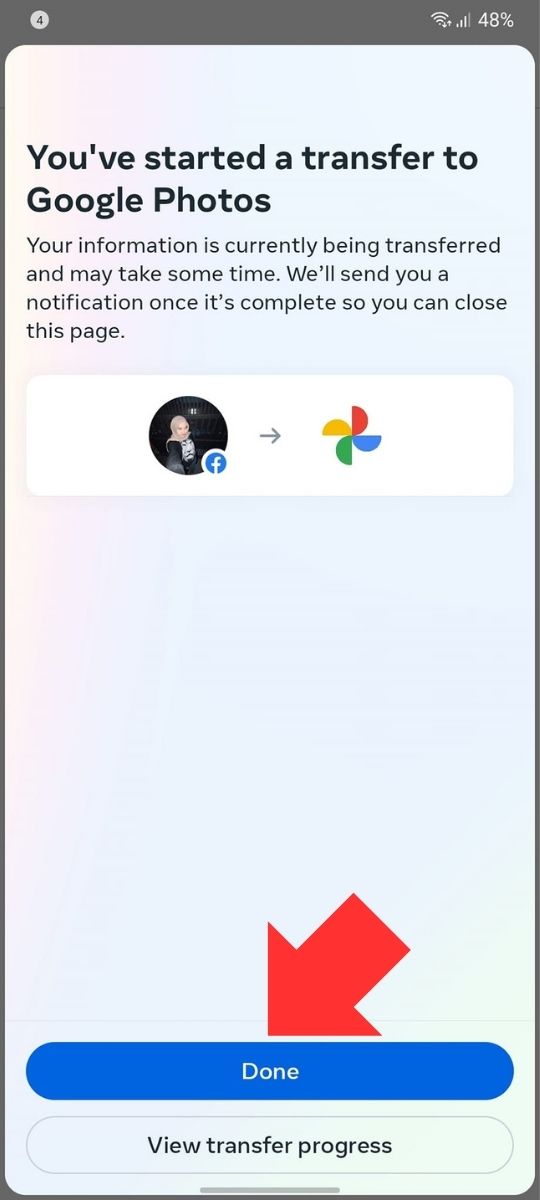
Berikut ini adalah tampilan dari proses transfer foto dan video Facebook ke Google Photos. Kamu tidak perlu melakukan apa-apa, cukup tunggu saja. Jika kamu berubah pikiran, maka kamu dapat mengetuk tombol Stop.
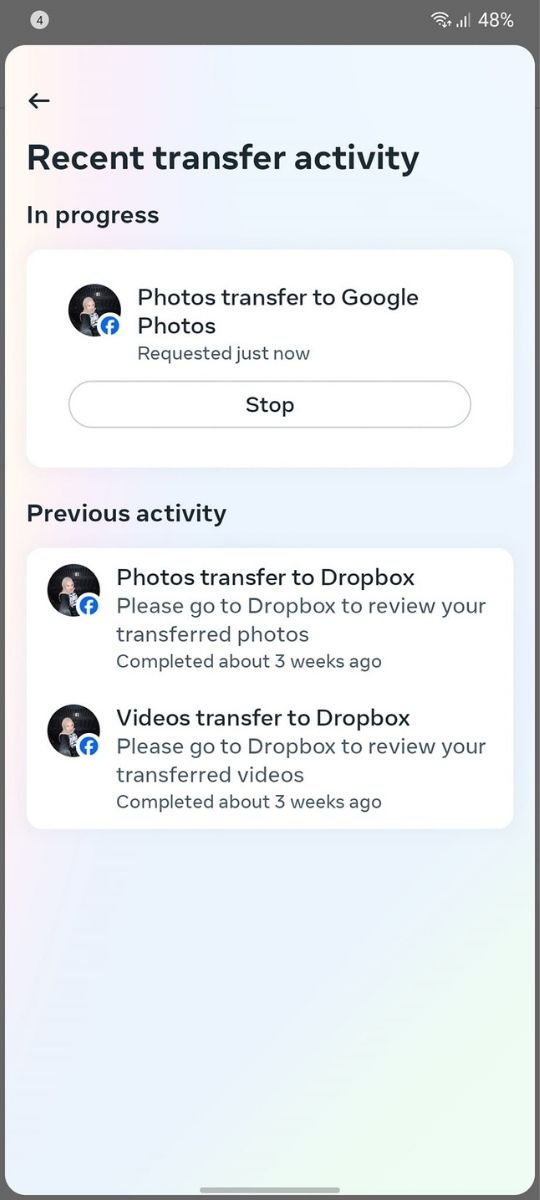
Jika proses pemindahan foto sudah selesai dilakukan, maka kamu akan mendapatkan notifikasi di email kamu. Setelah mendapatkan notifikasi, silahkan cek Google Photos kamu, maka kamu akan melihat foto-foto Facebook kamu sudah berada di galeri.

Demikianlah cara memindahkan foto dan video dari Facebook ke Google Foto dengan mudah dan cepat. Dengan menggunakan fitur transfer data yang disediakan oleh Facebook, kamu tidak perlu khawatir kehilangan kenangan berharga yang tersimpan di akun Facebook Anda.
Kamu juga bisa menghemat ruang penyimpanan di ponsel atau komputer kamu dengan memanfaatkan layanan cloud dari Google Foto. Selain itu, kamu juga bisa menikmati berbagai fitur canggih yang ditawarkan oleh Google Foto, seperti pencarian cerdas, penyuntingan foto, pembuatan album, dan lain-lain. Semoga artikel ini bermanfaat dan selamat mencoba!

